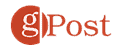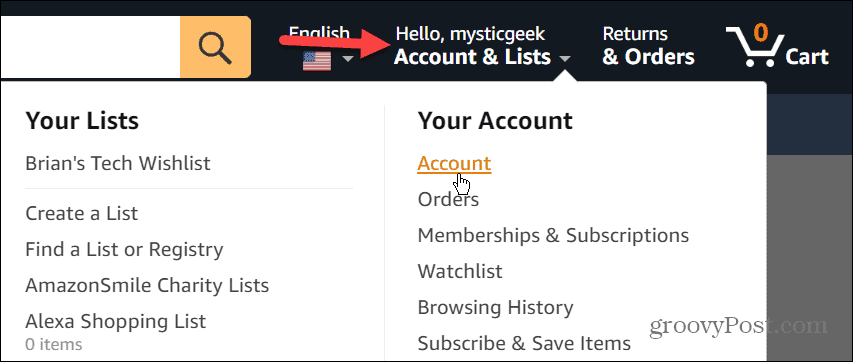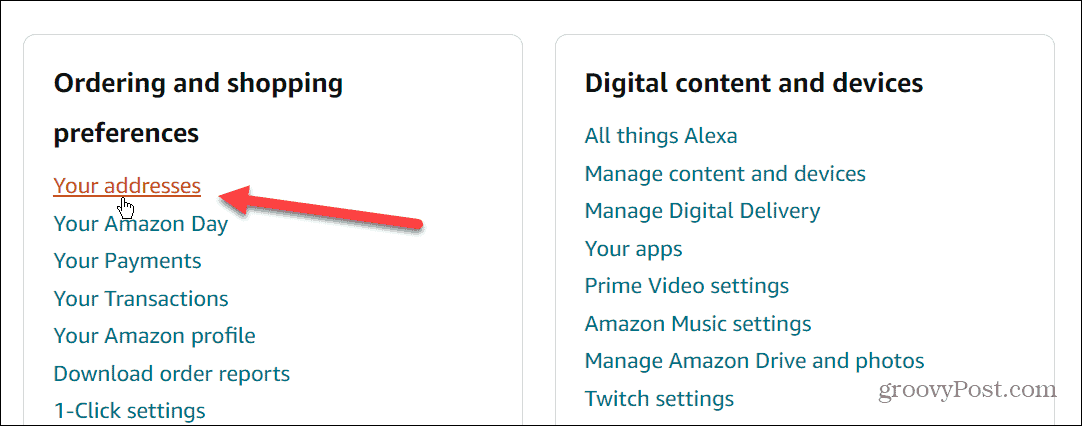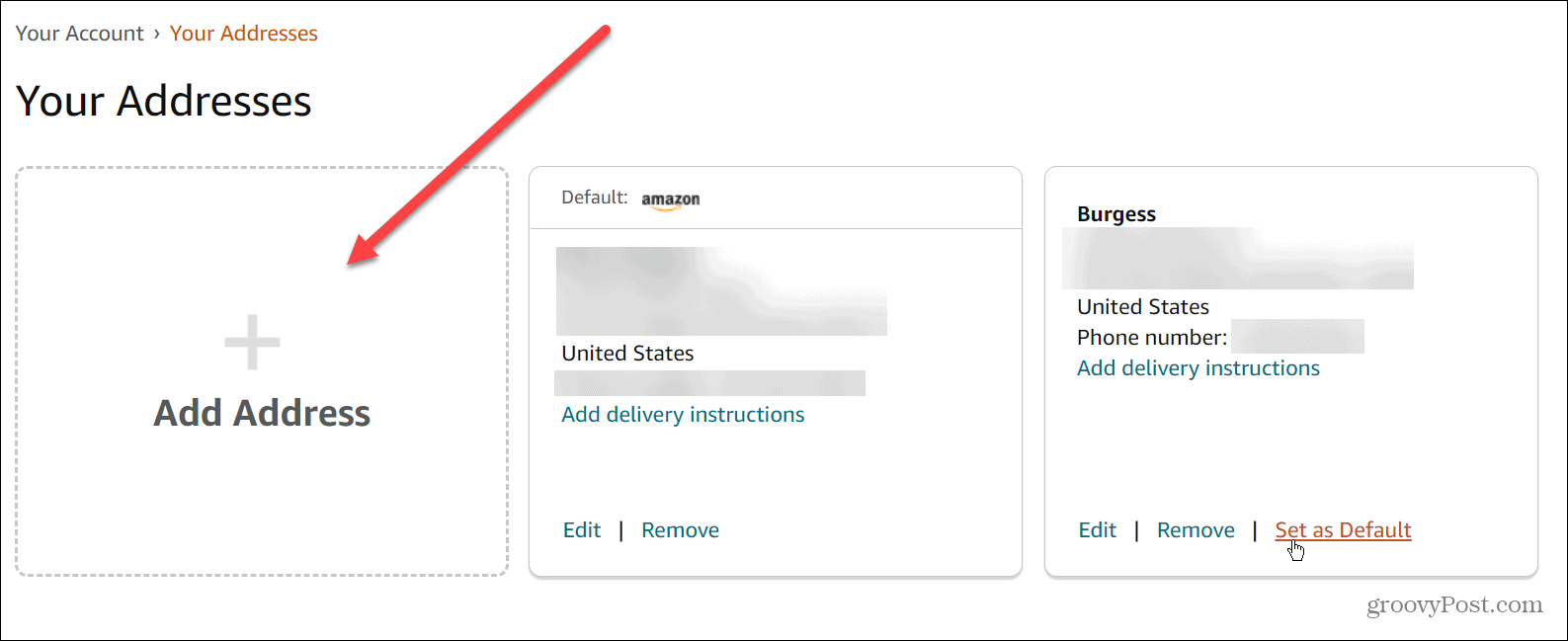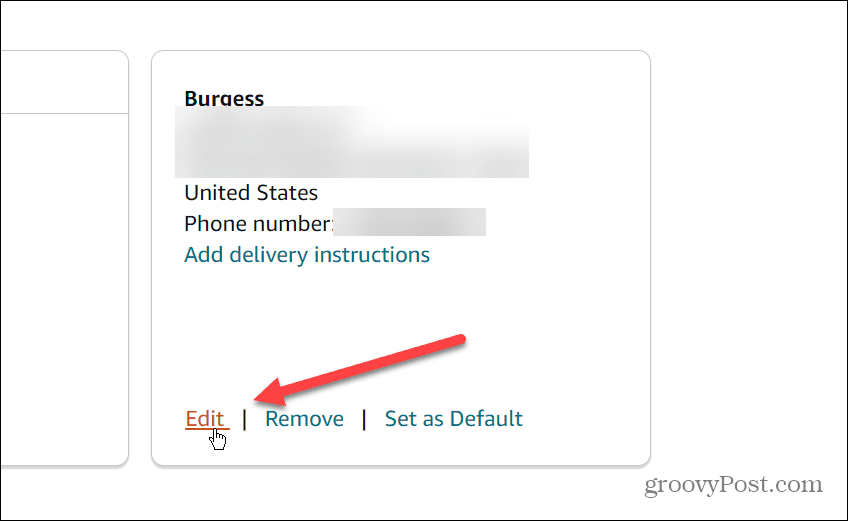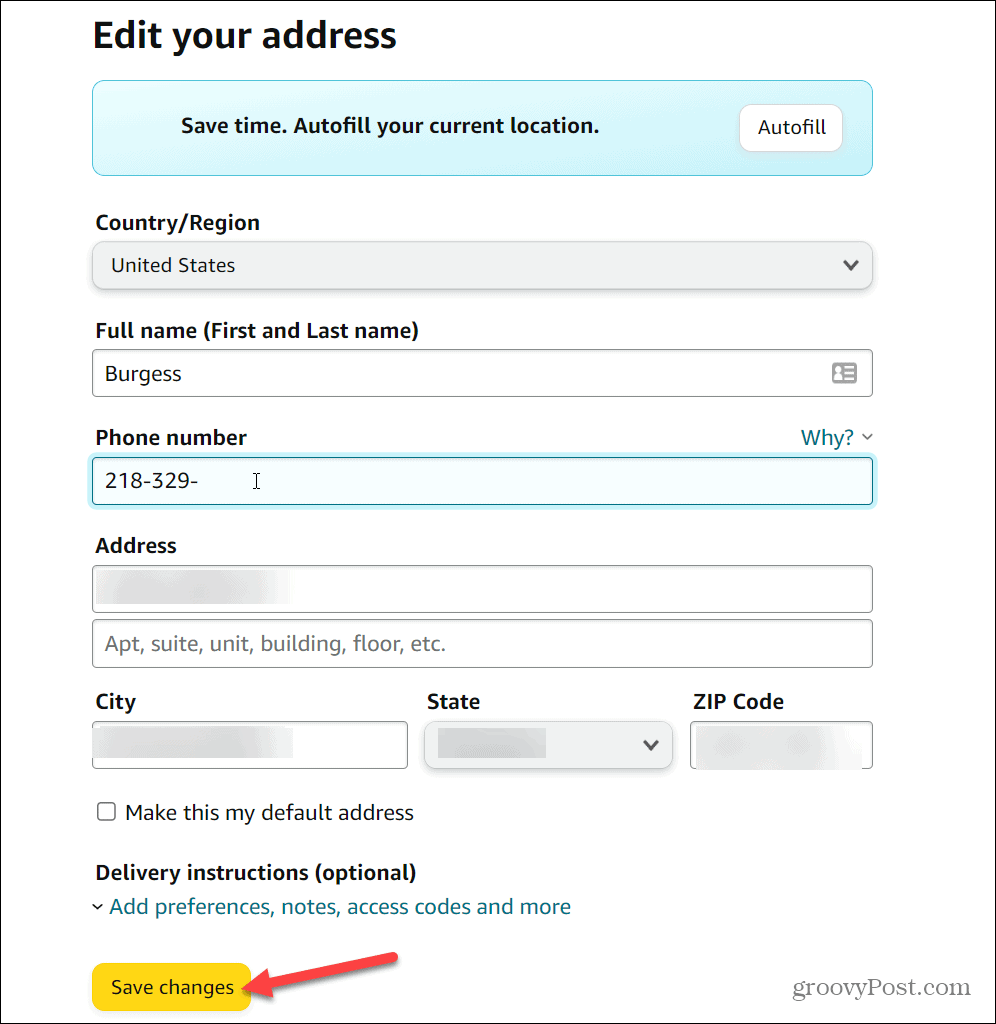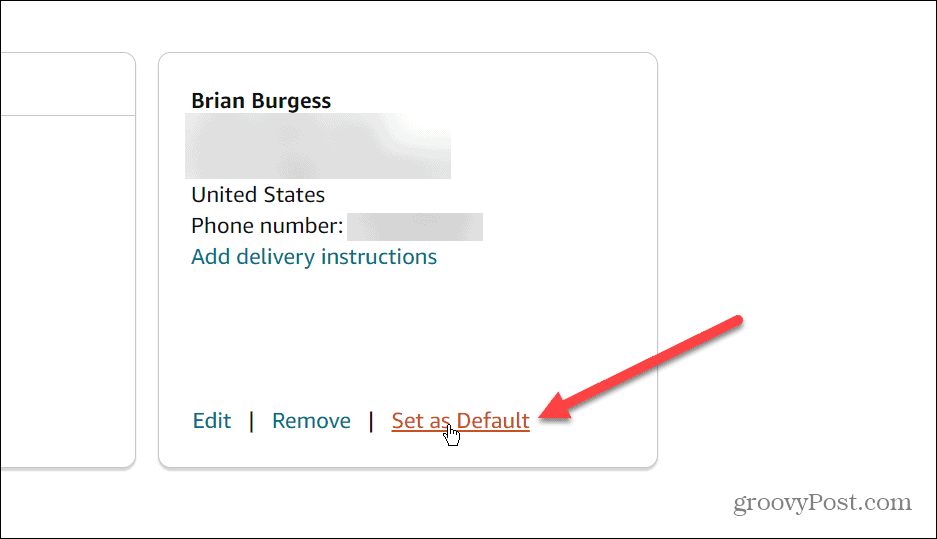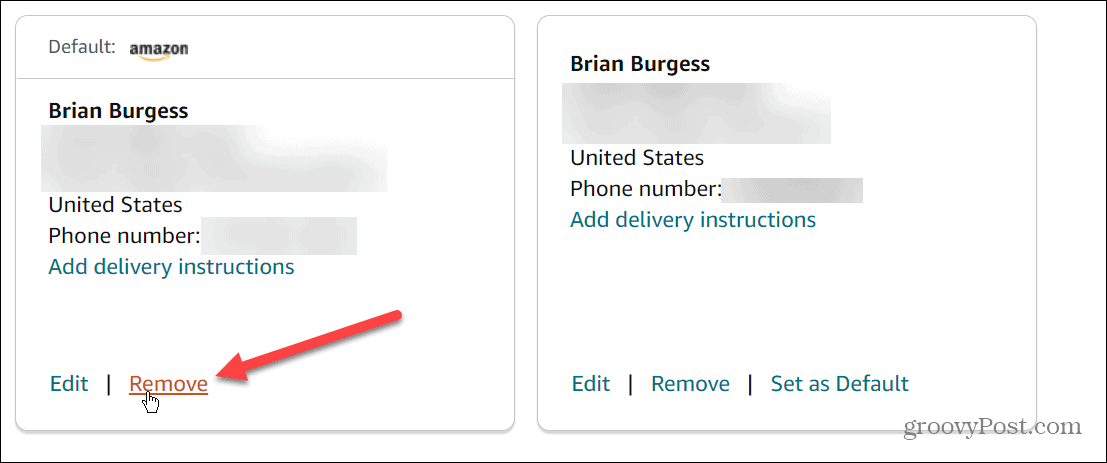Comment changer votre adresse de livraison sur Amazon
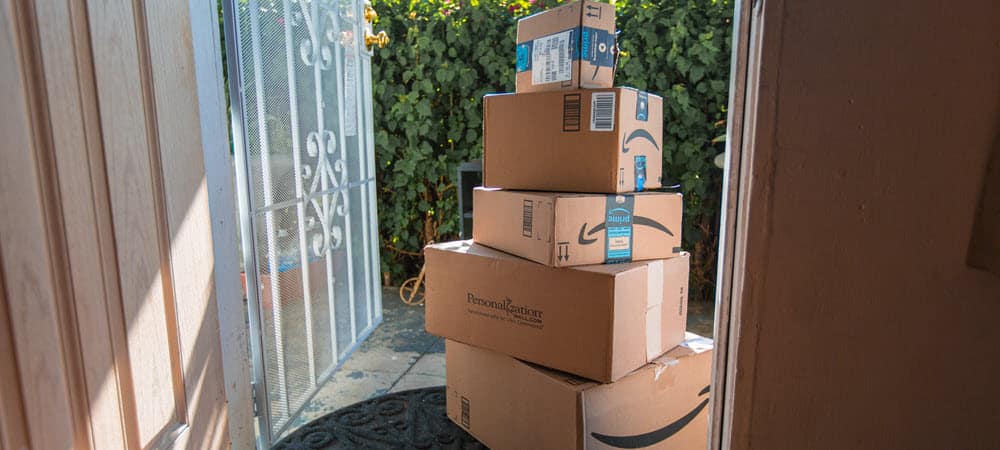
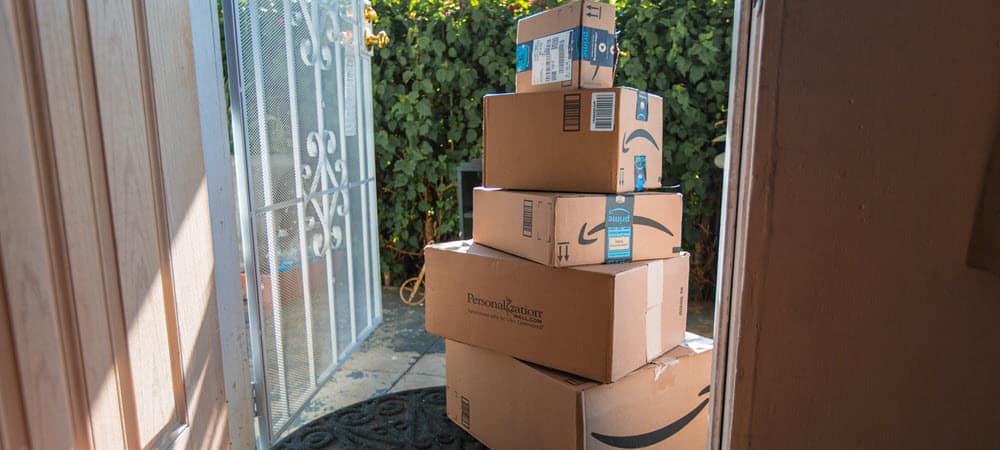
Vous cherchez à passer une commande Amazon vers un nouvel emplacement ? Vous devrez modifier votre adresse de livraison. Nous vous expliquerons comment modifier votre adresse de livraison Amazon ici.
Vous venez de déménager ou souhaitez envoyer un cadeau à un ami ? Vous voudrez peut-être changer votre adresse de livraison sur Amazon.
Vous pouvez avoir plusieurs adresses de livraison sur votre compte Amazon. Cela vous permet d’envoyer des commandes à votre domicile ou à votre bureau ou à vos amis ou votre famille. La seule exception est après l’expédition de la commande – vous devrez changer votre adresse avant de passer la commande.
Vous pouvez modifier votre adresse de livraison sur Amazon en suivant les étapes ci-dessous.
Comment ajouter une nouvelle adresse de livraison sur Amazon
N’oubliez pas que vous ne pouvez modifier votre adresse de livraison que sur Amazon avant de faire une commande.
Vous pourriez avoir de la chance avec une commande expédiée via Amazon Logistics (où vous pouvez modifier l’adresse de livraison par la suite). Cependant, dans la plupart des cas, vous ne pouvez pas modifier votre adresse après votre commande.
Pour ajouter une nouvelle adresse de livraison sur Amazon :
- Lancez le Site web d’Amazon dans votre navigateur sur Mac ou PC et connectez-vous si vous ne l’êtes pas déjà.
- Passez le pointeur sur Compte et listes menu.
- Cliquez sur Comptet dans le menu qui apparaît.
- Faites défiler la page, et sous le Préférences de commande et d’achat section, cliquez sur le Vos adresses lien.
- Sur la page suivante, vous verrez une liste de vos adresses actuelles associées à votre compte Amazon. Par exemple, nous avons ici notre adresse et un voisin au cas où nous serions hors de la ville et que nous devions leur envoyer un article. Pour définir une valeur par défaut, cliquez sur le Définir par défaut lien. Ou, cliquez sur le Zone Ajouter une adresse pour ajouter une toute nouvelle adresse.
Comment modifier une adresse de livraison existante sur Amazon
Vous pouvez également modifier une adresse de livraison existante sur Amazon.
Pour modifier une adresse de livraison Amazon :
- Ouvrez le Amazone Vos adresses menu via le site internet.
- Clique le Éditer sous l’adresse que vous devez modifier.
- Apportez des modifications à l’adresse en utilisant les champs fournis. Il convient également de noter que vous pouvez ajouter des instructions de livraison facultatives telles que la porte pour laisser les colis, les livraisons le week-end, etc.
- Lorsque vous avez terminé, appuyez sur le Sauvegarder les modifications bouton.
- Après avoir modifié votre adresse de livraison sur Amazon, vous souhaiterez probablement la définir par défaut. Clique le Définir par défaut lien en bas pour le faire.
- Ensuite, supprimez l’ancienne adresse si vous n’en avez plus besoin. Par exemple, si vous déménagez dans un nouvel appartement, vous n’aurez pas besoin de l’ancienne adresse, alors cliquez sur le Retirer lien au bas de l’adresse dont vous n’avez plus besoin.
Apporter des modifications à Amazon
En suivant les étapes ci-dessus, vous pouvez rapidement modifier votre adresse de livraison sur Amazon. Votre prochaine étape consiste à commencer à utiliser certaines des fonctionnalités d’Amazon, à la fois bien connues et cachées.
Par exemple, saviez-vous que vous pouviez partager votre liste de souhaits Amazon ? Si vous cherchez des idées de cadeaux, vous pouvez trouver une liste de souhaits Amazon ou un registre sur le site ou via l’application mobile. En parlant de commandes, n’oubliez pas d’apprendre à archiver les commandes Amazon.